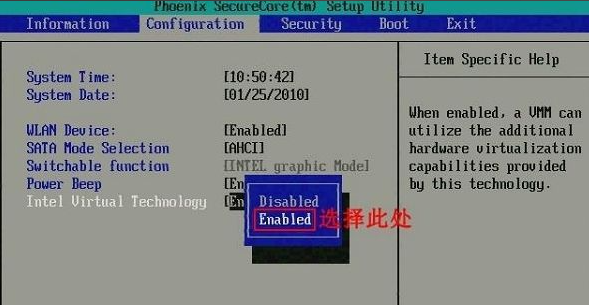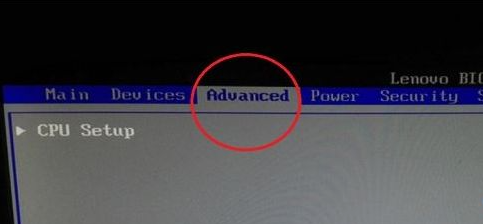Win7如何开启vt虚拟化?Win7开启vt虚拟化的方法 |
您所在的位置:网站首页 › virtualization在哪里怎么打开 › Win7如何开启vt虚拟化?Win7开启vt虚拟化的方法 |
Win7如何开启vt虚拟化?Win7开启vt虚拟化的方法
|
当前位置:系统之家 > 系统教程 > Win7如何开启vt虚拟化?
Win7如何开启vt虚拟化?Win7开启vt虚拟化的方法
时间:2021-09-19 10:05:38 作者:永煌 来源:系统之家 1. 扫描二维码随时看资讯 2. 请使用手机浏览器访问: https://m.xitongzhijia.net/xtjc/20210919/225434.html 手机查看 评论 反馈  网盘下载
萝卜家园Win7 64位全能驱动旗舰版 V2021.09
网盘下载
萝卜家园Win7 64位全能驱动旗舰版 V2021.09
大小:5.72 GB类别:萝卜家园系统 VT虚拟化技术是一种可靠的硬件辅助虚拟化技术,可以最大限度提高系统利用率,不少小伙伴都不知道如何开启,那么Win7系统应该如何开启vt虚拟化呢?下面小编就来教一教大家应该如何操作吧。 Win7开启vt虚拟化的方法 方法一 1、进入BIOS设置后,切换到“Configuration”选项,将光标移动到“Intel Virtual Technology”并按下回车,如果没有找到VT选项或不可更改,说明不支持VT技术。
2、打开选项后,选择“Enabled”,并按下回车。
3、此时该选项将变为Enabled,按F10热键保存并退出即可开启VT功能。
方法二 1、进入bios设置后,切换到“Advanced”选项,选择“CPU Setup”并按下回车键。
2、然后移动到“Intel(R)Virtualization Technology”,按下回车,设置为“Enabled”,然后按下F10进行保存即可。
Win7修改磁盘提示参数错误怎么办?Win7修改磁盘提示参数错误的解决方法 下一篇 > Win7打开文件鼠标一直转圈怎么办?Win7打开文件鼠标一直转圈的解决方法 相关教程 Win7的C盘扩展卷是灰色怎么-C盘扩展卷是灰色... 联想笔记本Win10如何改为Win7-联想笔记本Win1... 哪里的Win7系统最好用-最好用的Win7系统推荐 Win7按f8进不了高级选项怎么办 Win7系统哪个版本最流畅-最流畅Win7系统推荐 Win7系统C盘扩容操作教程 2024年最新Win7 32位系统下载合集 2024稳定好用的Win7系统推荐 Win7按f8无法进入安全模式怎么办 Win7哪个系统好用-最好用的Win7系统版本推荐
Win7谷歌浏览器字体模糊发虚不清晰的解决方法 
Win7亮度调节不见了该怎么调亮度?三种方法轻松搞定! 
KB4474419补丁安装失败怎么办?Win7补丁安装失败KB4474419解决方法 
net4.0安装未成功怎么办?Win7旗舰版无法安装net4.0的解决教程 发表评论共0条  没有
没有 |
【本文地址】
今日新闻 |
推荐新闻 |